1.4.1 安裝VSCode
VSCode全稱Visual Studio Code,是微軟推出的一款輕量級代碼編輯器,免費、開源而且功能強大。它支持幾乎所有主流的程序語言的語法高亮、智能代碼補全、自定義熱鍵、括號匹配、代碼片段、代碼對比Diff、GIT 等特性,支持插件擴展,并針對網頁開發和云端應用開發做了優化。軟件跨平臺支持Win、Mac以及Linux。
1.下載
vscode下載:https://code.visualstudio.com/Download。
歷史版本下載鏈接:https://code.visualstudio.com/updates。
2.vscode 安裝與卸載
2.1 安裝
方式1:雙擊安裝即可(或右擊選擇安裝);
方式2:sudo dpkg -i xxxx.deb。
2.2 卸載
sudo dpkg --purge code
3.VSCode啟動
VSCode啟動也比較簡單,可以直接在Show Applications(顯示應用程序) 中搜索VSCode直接啟動(也可以將其添加到收藏夾)。
或者,也可以在終端下進入需要被打開的目錄(比如:前面創建的ROS2工作空間ws00_helloworld),然后輸入命令:code .。
4.VSCode插件
VSCode支持插件擴展,依賴于VSCode豐富多樣的插件,可以大大提高程序開發效率,為了方便ROS2程序開發,我們也需要安裝一些插件。
首先點擊側邊欄的Extensions(插件)選項或者使用快捷鍵Ctrl+Shift+X打開插件窗口,本課程建議安裝的插件如下:
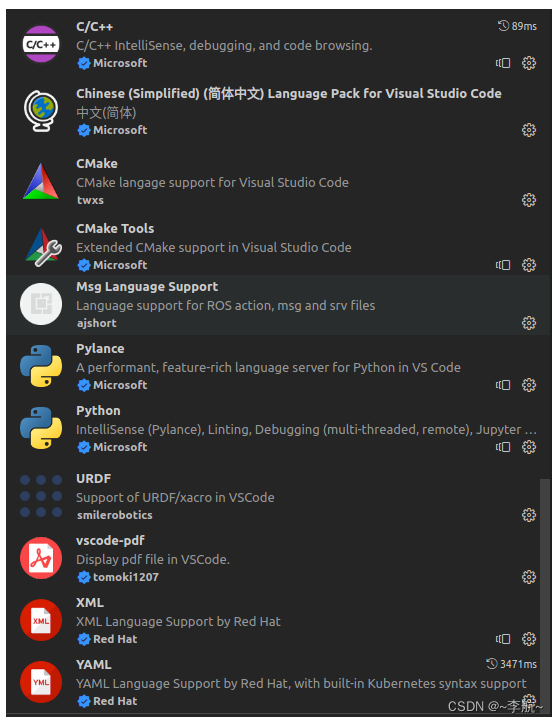
當然,上述只是部分推薦插件,大家可以根據自身需求安裝其他擴展。
5.VSCode配置
在VSCode中,cpp文件中的#include "rclcpp/rclcpp.hpp"包含語句會拋出異常,這是因為沒有設置VSCode配置文件中 includepath屬性,可以按照如下步驟解決此問題:
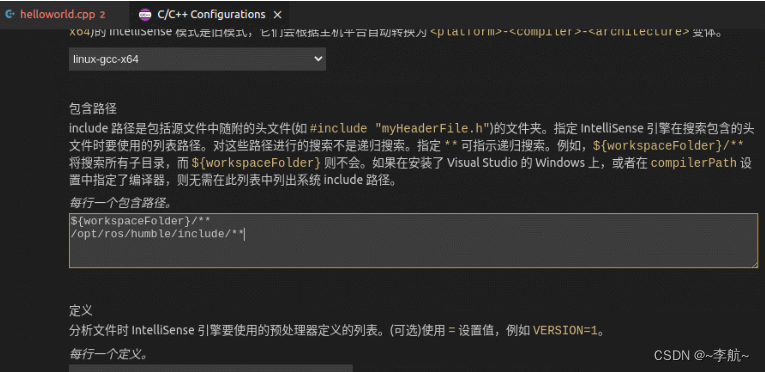
- 將鼠標移到錯誤提示語句,此時會出現彈窗;
- 點擊彈窗中的快速修復,會有新的彈窗,再點擊
編輯"includePath"設置; - 在新頁面中,包含路徑屬性對應的文本域中,換行輸入被包含的路徑
/opt/ros/humble/include/**。
至此,問題修復。
VSCode安裝并配置完畢后,大家就可以在其中編寫ROS2程序了。當然為了提高編碼效率,我們會經常性的使用到一些快捷鍵,VSCode的快捷鍵可以在菜單欄的“幫助”中查看。
1.4.2 安裝終端
在ROS2中,需要頻繁的使用到終端,且可能需要同時開啟多個窗口,推薦一款較為好用的終端:Terminator。效果如下:
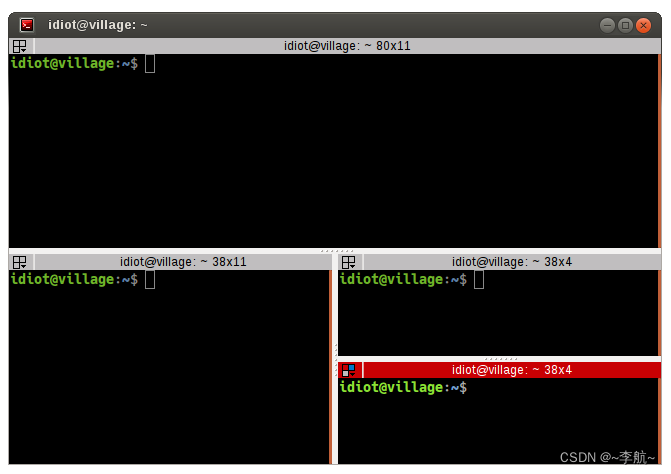
1.安裝
sudo apt install terminator
2.啟動
可以直接在Show Applications(顯示應用程序) 中搜索terminator直接啟動(也可以將其添加到收藏夾);或者,也可以直接使用快捷鍵Ctrl+Alt+T啟動。
3.Terminator 常用快捷鍵
第一部份:關于在同一個標簽內的操作
Alt+Up //移動到上面的終端
Alt+Down //移動到下面的終端
Alt+Left //移動到左邊的終端
Alt+Right //移動到右邊的終端
Ctrl+Shift+O //水平分割終端
Ctrl+Shift+E //垂直分割終端
Ctrl+Shift+Right //在垂直分割的終端中將分割條向右移動
Ctrl+Shift+Left //在垂直分割的終端中將分割條向左移動
Ctrl+Shift+Up //在水平分割的終端中將分割條向上移動
Ctrl+Shift+Down //在水平分割的終端中將分割條向下移動
Ctrl+Shift+S //隱藏/顯示滾動條
Ctrl+Shift+F //搜索
Ctrl+Shift+C //復制選中的內容到剪貼板
Ctrl+Shift+V //粘貼剪貼板的內容到此處
Ctrl+Shift+W //關閉當前終端
Ctrl+Shift+Q //退出當前窗口,當前窗口的所有終端都將被關閉
Ctrl+Shift+X //最大化顯示當前終端
Ctrl+Shift+Z //最大化顯示當前終端并使字體放大
Ctrl+Shift+N or Ctrl+Tab //移動到下一個終端
Ctrl+Shift+P or Ctrl+Shift+Tab //Crtl+Shift+Tab 移動到之前的一個終端
第二部份:有關各個標簽之間的操作
F11 //全屏開關
Ctrl+Shift+T //打開一個新的標簽
Ctrl+PageDown //移動到下一個標簽
Ctrl+PageUp //移動到上一個標簽
Ctrl+Shift+PageDown //將當前標簽與其后一個標簽交換位置
Ctrl+Shift+PageUp //將當前標簽與其前一個標簽交換位置
Ctrl+Plus (+) //增大字體
Ctrl+Minus (-) //減小字體
Ctrl+Zero (0) //恢復字體到原始大小
Ctrl+Shift+R //重置終端狀態
Ctrl+Shift+G //重置終端狀態并clear屏幕
Super+g //綁定所有的終端,以便向一個輸入能夠輸入到所有的終端
Super+Shift+G //解除綁定
Super+t //綁定當前標簽的所有終端,向一個終端輸入的內容會自動輸入到其他終端
Super+Shift+T //解除綁定
Ctrl+Shift+I //打開一個窗口,新窗口與原來的窗口使用同一個進程
Super+i //打開一個新窗口,新窗口與原來的窗口使用不同的進程?
1.4.3 安裝git
Git 是一個免費和開源的分布式版本控制系統,旨在高速高效的處理從小型到大型項目的所有內容。在Ubuntu下可以調用如下命令安裝git:
sudo apt install git
在本教程中會經常使用git clone 倉庫地址的方式來將Git倉庫拷貝到本地。
關于git工具使用可以在終端下輸入:git --help查看幫助文檔。關于git的其他詳細信息請參考:https://git-scm.com/


















——巧用序列化反序列化及BeanUtils反射等工具解決開發時對象、集合、字符串等多種形式間相互轉換的方法及技巧)
